任务栏透明度设置win10 如何调整Win10系统任务栏透明度
Win10系统的任务栏透明度设置可以让用户个性化调整桌面的外观,让整个界面更加清爽和舒适,通过简单的操作,用户可以轻松调整任务栏的透明度,使其符合自己的审美需求。这项功能不仅让桌面看起来更加美观,同时也提升了用户的使用体验。想要调整Win10系统任务栏的透明度,只需几步操作即可实现,让你的桌面焕然一新。
具体方法:
1.打开电脑,鼠标移动到任务栏,然后鼠标右键任务栏,在窗口找到“任务栏设置”并且点开;
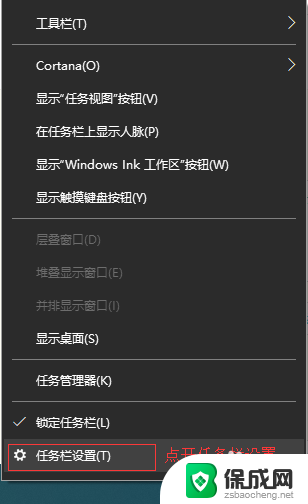
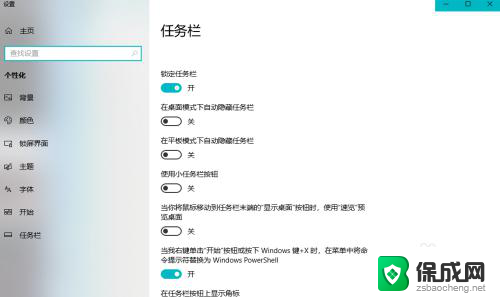
2.点开“任务栏设置”窗口后,找到“颜色”选项。点开,在“颜色”设置界面可以设置大家所喜欢的得任务栏颜色,大家可以选择Windows颜色也可以自定义颜色,选好颜色后找到下面的“透明效果”,打开透明效果;
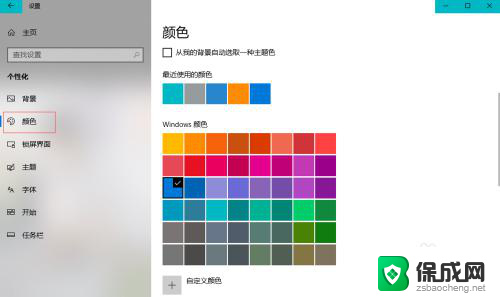
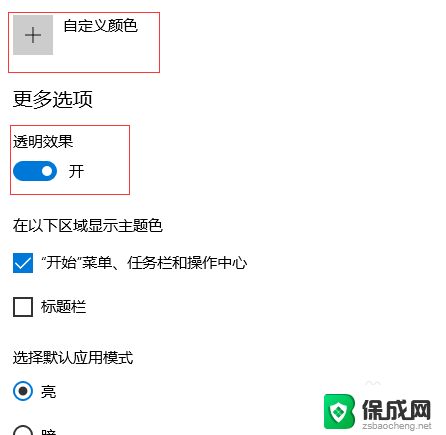
3.按Win+R打开运行窗口,在运行窗口里面打开后面输入“ regedit ”点击“确定”或者键盘回车键Enter打开注册表编辑器;
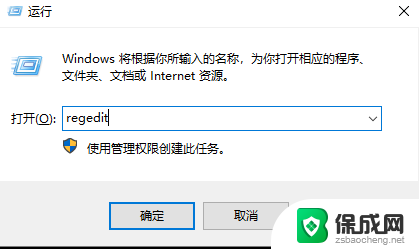
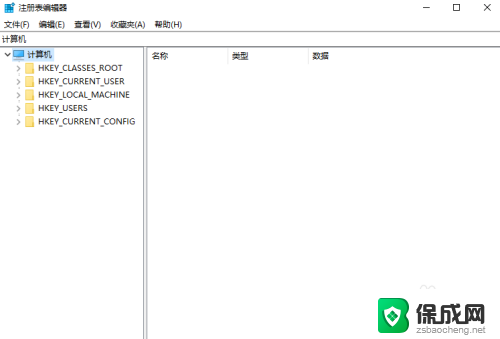
4.打开“注册表编译器”窗口在文件下面输入栏输入HKEY_LOCAL_MACHINE\SOFTWARE\Microsoft\Windows\CurrentVersion\Explorer\Advanced,输入后就直接打开地址了
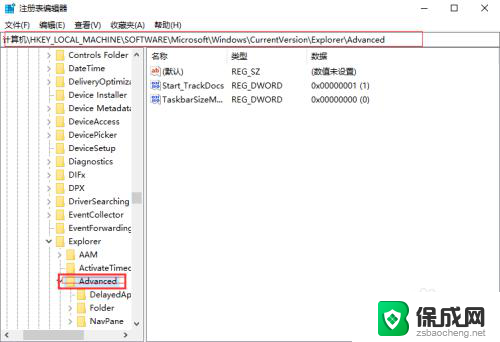
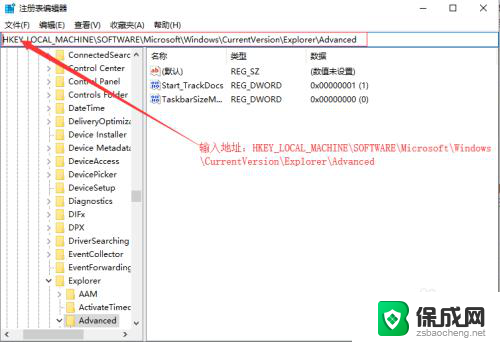
5.在右侧新建一个DWORD(32位)值,命名为UseOLEDTaskbarTransparency
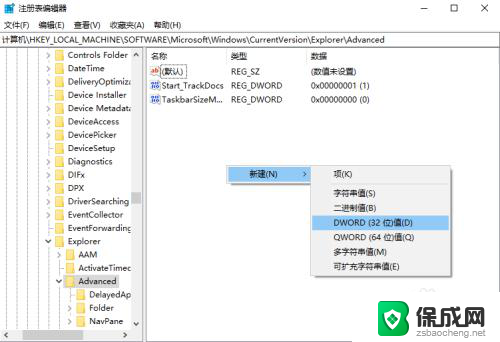
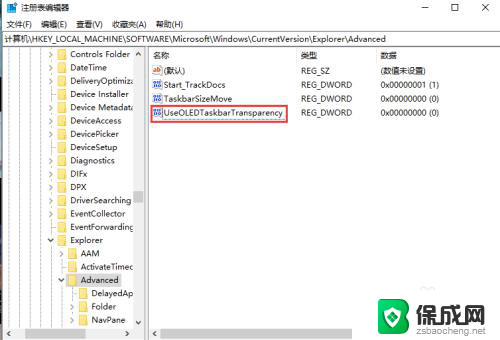
6.双击UseOLEDTaskbarTransparency,将数值数据设置为1到9的数值。这里就设置为“1”了,并点击确定退出,然后重启电脑后就可以看到透明度变化了
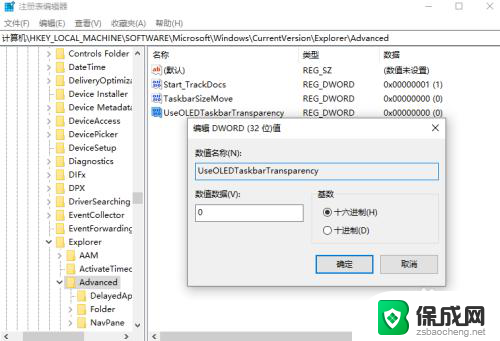
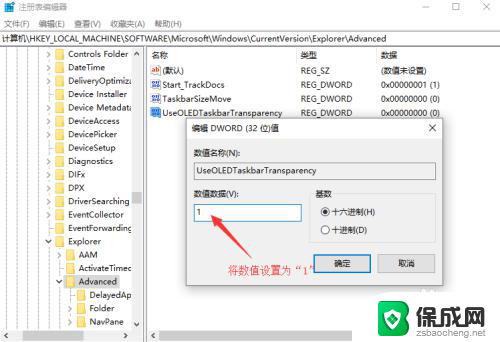
以上是有关如何在Win10中设置任务栏透明度的全部内容,如果你遇到这个问题,你可以按照以上步骤解决,非常简单快速,一步到位。
任务栏透明度设置win10 如何调整Win10系统任务栏透明度相关教程
-
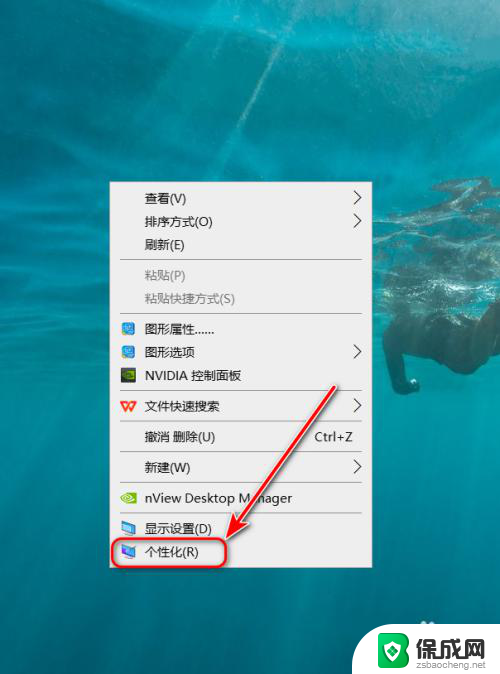 win10 64 任务栏透明 Win10系统任务栏透明度设置教程
win10 64 任务栏透明 Win10系统任务栏透明度设置教程2024-11-15
-
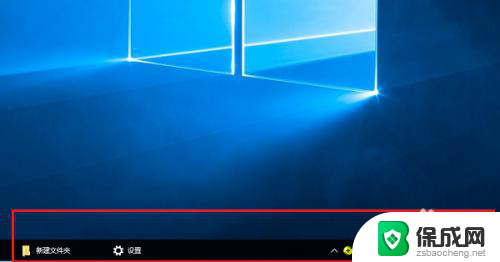 win10如何让任务栏透明 Win10任务栏透明设置教程
win10如何让任务栏透明 Win10任务栏透明设置教程2023-12-19
-
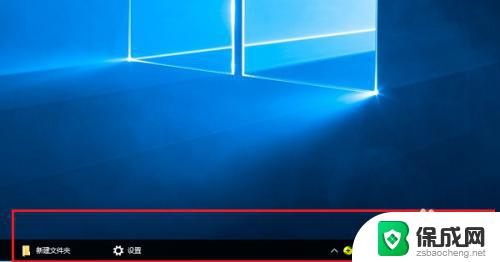 win10任务栏黑色改透明 win10任务栏透明设置方法
win10任务栏黑色改透明 win10任务栏透明设置方法2023-10-20
-
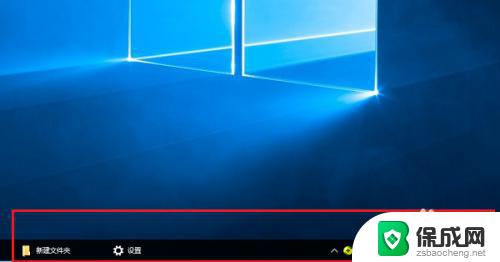 windows10状态栏怎么透明 win10任务栏透明设置教程
windows10状态栏怎么透明 win10任务栏透明设置教程2023-11-07
-
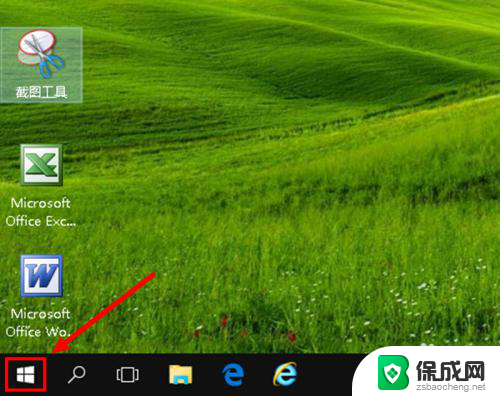 win10底部任务栏颜色怎么改 如何调整WIN10任务栏颜色
win10底部任务栏颜色怎么改 如何调整WIN10任务栏颜色2024-01-20
-
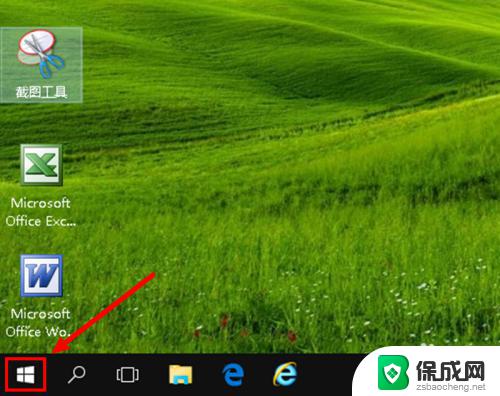 win10任务栏换颜色 如何调整WIN10任务栏的颜色
win10任务栏换颜色 如何调整WIN10任务栏的颜色2023-10-02
- 如何把win10任务栏锁定的图标 win10系统怎样锁定任务栏
- win10任务栏怎么合并图标 Win10系统如何合并任务栏右下角图标
- 电脑桌面任务栏颜色设置 如何自定义WIN10任务栏颜色
- win10任务栏怎么变大 如何设置win10任务栏图标大小
- 电脑怎么样添加打印机 Win10正式版如何添加打印机驱动
- 0xc0000225 win10 修复 Windows 10 错误代码0xC0000225修复方法
- 如何关闭onedrive开机启动 Win10如何关闭OneDrive开机自启动
- 电脑音响可以连蓝牙吗 win10 台式电脑如何设置蓝牙音箱
- win10删除输入法语言 windows 10 系统删除输入法的步骤
- 任务管理器 黑屏 Win10任务管理器结束任务后黑屏解决方法
win10系统教程推荐
- 1 电脑怎么样添加打印机 Win10正式版如何添加打印机驱动
- 2 磁盘加锁怎么解除 Windows10系统磁盘加密解密设置方法
- 3 扬声器在哪打开 Windows10怎么检测扬声器问题
- 4 windows10u盘启动设置 win10电脑设置U盘启动方法
- 5 游戏系统老电脑兼容性 win10老游戏兼容性设置方法
- 6 怎么通过ip地址访问共享文件夹 win10共享文件夹访问速度慢怎么办
- 7 win10自带杀毒软件如何打开 win10自带杀毒软件如何使用
- 8 闹钟怎么设置音乐铃声 win10电脑更换闹钟铃声方法
- 9 window10屏幕保护怎么设置 电脑屏幕屏保设置方法
- 10 win10打印背景颜色和图像 win10打印网页时怎样设置背景颜色和图像